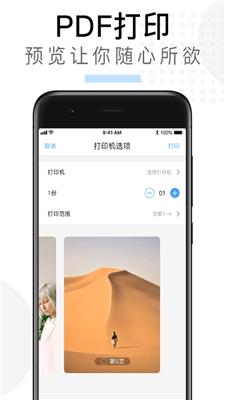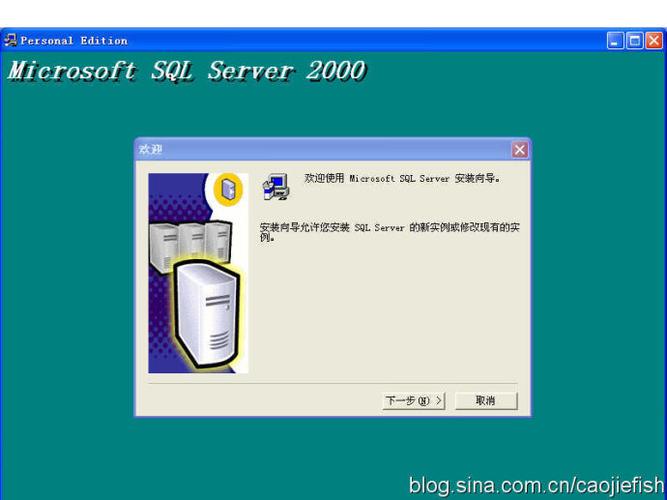win7系统记事本无法勾选状态栏怎么办?
解决办法如下:

一、打开电脑桌面左下角开始菜单,找到【所有程序点击打开】然后找到附件选项,在附近下右键点击【记事本】,选择以管理员运行;
二、进入记事本界面,点击上方菜单栏处的【查看选项】然后,点击菜单中的【状态栏】;
三、如果状态栏无法勾选的话,点击上方菜单栏处的【格式选项】,将自动换行勾取消掉;

四、此时再返回到【查看】下的状态栏,已经可以勾选,点击勾选;
五、勾选成功后,在记事本右下方可以看到当前文本的数据信息;
win11右键没有记事本怎么办?
1、点击开始菜单,找到并打开Microsoft Store,也就是微软应用商店。

2、在微软应用商店里搜索Windows Notepad,这就是官方Win11自带的记事本应用,然后点击获取,下载安装。
3、安装以后用户就可以看到记事本应用,也能够在右键菜单里看到新建文本文档的选项。
到此,以上就是小编对于win7 右键添加用记事本打开吗的问题就介绍到这了,希望介绍的2点解答对大家有用,有任何问题和不懂的,欢迎各位老师在评论区讨论,给我留言。

 微信扫一扫打赏
微信扫一扫打赏